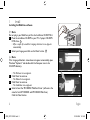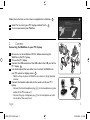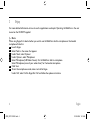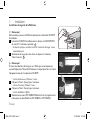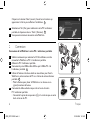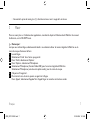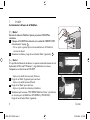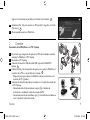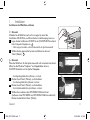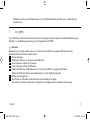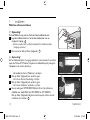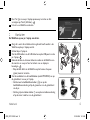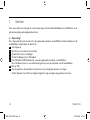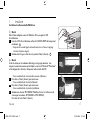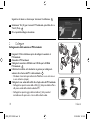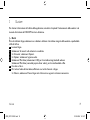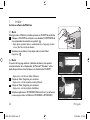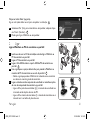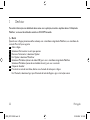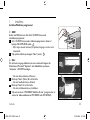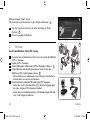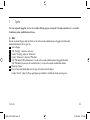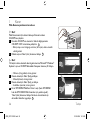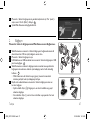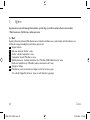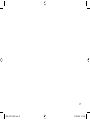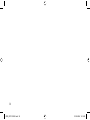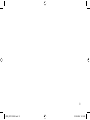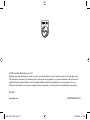Philips SPC1035NC/00 Manuel utilisateur
- Catégorie
- Cartes audio
- Taper
- Manuel utilisateur
Ce manuel convient également à
La page est en cours de chargement...
La page est en cours de chargement...
La page est en cours de chargement...
La page est en cours de chargement...

5
1 Installation
Installation du logiciel de la WebCam
Remarque !
Ne branchez pas encore la WebCam. Exécutez tout d’abord le CD-ROM
d’installation.
1
Insérez le CD-ROM d’installation dans le lecteur de CD-ROM/DVD
de votre PC / ordinateur portable.
1
• Au bout de quelques secondes, l’écran de ‘sélection de la langue’ s’ouvre
automatiquement.
2
Sélectionnez la langue de votre choix et cliquez sur le bouton
‘Next’ (Suivant).
2
Remarque !
Si l’écran de ‘sélection de la langue’ ne s’af che pas automatiquement,
ouvrez l’Explorateur Microsoft
®
Windows
®
et cliquez deux fois sur l’icône
‘Setup.exe’ située dans le répertoire CD-ROM.
• L’écran de bienvenue (‘Welcome’) s’ouvre.
3
Cliquez sur ‘Next’ (Suivant) pour continuer.
• L’écran du manuel (‘Manual’) s’ouvre.
4
Cliquez sur ‘Next’ (Suivant) pour continuer.
• L’écran ‘Installation’ s’af che.
5
Sélectionnez au moins ‘SPC1030NC WebCam Driver’ (le logiciel est le
même pour les deux WebCams SPC1030NC et SPC1035NC).
Français
1
2
3
QSG_SPC1035NC.indd 5QSG_SPC1035NC.indd 5 07-05-2008 16:18:5007-05-2008 16:18:50

Français6
Cliquez sur le bouton ‘Next’ (suivant). Suivez les instructions qui
apparaissent à l’écran pour effectuer l’installation.
3
6
Sélectionnez ‘Yes’ (Oui) pour redémarrer votre PC / ordinateur
portable, et cliquez ensuite sur ‘Finish’ (Terminer).
4
7
Vous pouvez maintenant connecter votre WebCam.
2 Connexion
Connexion de la WebCam à votre PC / ordinateur portable
1
Veillez à commencer par exécuter le CD d’installation, avant de
connecter la WebCam au PC / à l’ordinateur portable.
2
Allumez le PC / l’ordinateur portable.
3
Connectez la prise USB du câble USB au port USB du PC / de
l’ordinateur portable.
5
4
Utilisez la xation et les deux bords en caoutchouc pour xer la
WebCam à votre moniteur de PC ou à l’écran de votre ordinateur
portable.
5
• Pliez la xation pour placer la WebCam sur un bureau ou un
(grand) moniteur de bureau.
5
Connectez le câble audio du casque à la carte son de votre
PC / ordinateur portable.
• Connectez la prise de casque noire ( n) à la sortie casque ou verte
de la carte son du PC.
6
4
A
U
DIO
OU
T
A
UDI
O
I
N
5
QSG_SPC1035NC.indd 6QSG_SPC1035NC.indd 6 07-05-2008 16:18:5107-05-2008 16:18:51

7Français
• Connectez la prise de micro grise (!) à l’entrée micro ou rose / rouge de la carte son.
3 Plaisir
Pour en savoir plus sur l’utilisation des applications, consultez le chapitre ‘Utilisation de la WebCam’ du manuel
d’utilisation, sur le CD-ROM fourni.
Remarque !
Lorsque vous utilisez Skype, sélectionnez d’abord si vous désirez utiliser le micro intégré de la WebCam ou le
micro du casque. Comment le faire :
1
Lancez Skype.
2
Sélectionnez ‘Outils’ dans l’écran qui apparaît.
3
Dans ‘Outils’, sélectionnez ‘Options’.
4
Dans ‘Options’, sélectionnez ‘Microphone’.
5
Sélectionnez ‘Microphone (Caméra Vidéo USB)’ pour le micro intégré de la WebCam.
Sélectionnez ‘Microphone (nom de votre pilote audio)’ pour le micro du casque.
6
Cliquez sur ‘Enregistrer’.
7
Pour tester le son du micro, passez un appel test à Skype
Dans ‘Appels’, sélectionnez ‘Appeler Test d’appel Skype’ et suivez les instructions orales.
QSG_SPC1035NC.indd 7QSG_SPC1035NC.indd 7 07-05-2008 16:18:5407-05-2008 16:18:54
La page est en cours de chargement...
La page est en cours de chargement...
La page est en cours de chargement...
La page est en cours de chargement...
La page est en cours de chargement...
La page est en cours de chargement...
La page est en cours de chargement...
La page est en cours de chargement...
La page est en cours de chargement...
La page est en cours de chargement...
La page est en cours de chargement...
La page est en cours de chargement...
La page est en cours de chargement...
La page est en cours de chargement...
La page est en cours de chargement...
La page est en cours de chargement...
La page est en cours de chargement...
La page est en cours de chargement...
La page est en cours de chargement...
La page est en cours de chargement...
La page est en cours de chargement...
La page est en cours de chargement...
La page est en cours de chargement...
La page est en cours de chargement...
La page est en cours de chargement...
-
 1
1
-
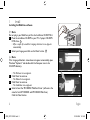 2
2
-
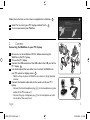 3
3
-
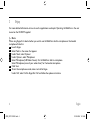 4
4
-
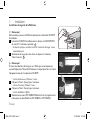 5
5
-
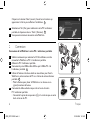 6
6
-
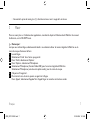 7
7
-
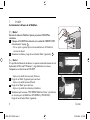 8
8
-
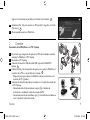 9
9
-
 10
10
-
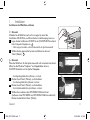 11
11
-
 12
12
-
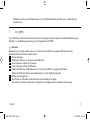 13
13
-
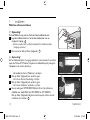 14
14
-
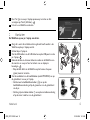 15
15
-
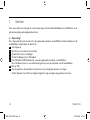 16
16
-
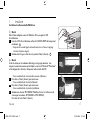 17
17
-
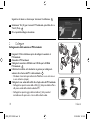 18
18
-
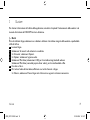 19
19
-
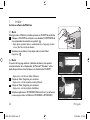 20
20
-
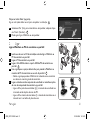 21
21
-
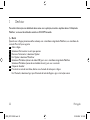 22
22
-
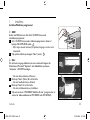 23
23
-
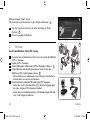 24
24
-
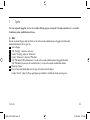 25
25
-
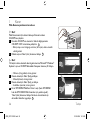 26
26
-
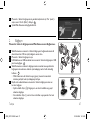 27
27
-
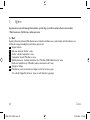 28
28
-
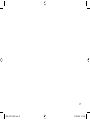 29
29
-
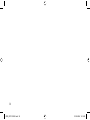 30
30
-
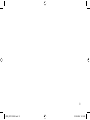 31
31
-
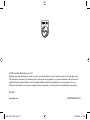 32
32
Philips SPC1035NC/00 Manuel utilisateur
- Catégorie
- Cartes audio
- Taper
- Manuel utilisateur
- Ce manuel convient également à
dans d''autres langues
- italiano: Philips SPC1035NC/00 Manuale utente
- English: Philips SPC1035NC/00 User manual
- español: Philips SPC1035NC/00 Manual de usuario
- Deutsch: Philips SPC1035NC/00 Benutzerhandbuch
- Nederlands: Philips SPC1035NC/00 Handleiding
- português: Philips SPC1035NC/00 Manual do usuário
- svenska: Philips SPC1035NC/00 Användarmanual
- Türkçe: Philips SPC1035NC/00 Kullanım kılavuzu
Documents connexes
Autres documents
-
Logitech HD Pro C920 Le manuel du propriétaire
-
Logitech C615 Le manuel du propriétaire
-
Logitech C270 Le manuel du propriétaire
-
Logitech C170 Getting Started
-
Boynq Alibi speaker & webcam Manuel utilisateur
-
Conceptronic Chitchat headphone + webcam set Manuel utilisateur
-
Lexibook Trendy 8 Megapixel Manuel utilisateur
-
HP Version 3.0 Manuel utilisateur
-
Thermaltake CL-N006-PL05BL-A Manuel utilisateur